Змест
Ваш хуткі адказ:
Каб убачыць, за кім вы сочыце, вам трэба выкарыстаць мабільны браўзер Chrome, каб перайсці на Facebook.com, а затым увайсці ва ўліковы запіс адтуль.
Пасля ўключэння опцыі настольнага сайта. Тады вы будзеце адлюстроўвацца з той жа опцыяй, што і на ПК, вы можаце націснуць «Сябры», а затым націснуць «Яшчэ».
Адтуль вам трэба выбраць опцыю «Падпісацца», каб убачыць спіс людзей, за якімі вы сочыце ў Facebook.
Вы нават можаце забараніць людзям сачыць за вамі ў Facebook. Вы можаце зрабіць гэта, пераключыўшыся з "Агульнадаступных" на "Сябры" ў раздзеле "Прыватнасць".
Глядзі_таксама: Як выдаліць усіх падпісчыкаў на TikTok – адразуВы таксама можаце адмовіцца ад уліковых запісаў вашых сяброў, якіх вы зараз дадалі ў сябры на Facebook, каб паменшыць колькасць карыстальнікаў у раздзеле "Падпісчыкі".
Калі вы маеце значэнне для наступных на Facebook , адкрыйце наступны падрабязны артыкул для Facebook і даведайцеся, што такое факт.
Ёсць некалькі крокаў, каб даведацца, што камусьці падабаецца на Facebook.
Facebook Праверка спісу падпісчыкаў:
Увядзіце ідэнтыфікатар вашага профілю і праверце людзей, за якімі вы сочыце ў Facebook:
КАНТРОЛЬНЫ СПІС Пачакайце, усё працуе…
Як даведацца, за кім вы сочыце ў Facebook:
Калі вы жадаеце ведаць, за кім вы сочыце на Facebook, вось крокі, якія вам трэба выканаць.
1. Раздзел падпісаных на Facebook
Вы будзеце магчымасць праглядаць спіс людзей, за якімі вы сочыце ў Facebook. Вы можаце зрабіць гэта абодва, выкарыстоўваючыПК або Android.
Вы зможаце знайсці крокі для ПК, а таксама Android, згаданыя ніжэй:
🔯 Карыстаючыся ПК:
Калі вы хочаце даведацца, за кім вы сочыце ў Facebook, вы можаце знайсці гэта, прагледзеўшы спіс людзей на наступнай укладцы ў вашым профілі. У гэтым спісе адлюстроўваюцца профілі і старонкі, за якімі вы сочыце ў Facebook.
Як толькі вы трапіце ў раздзел "Сябры" вашага профілю, выберыце адтуль опцыю "Падпісацца", каб убачыць спіс людзей, за якімі вы сочыце ў Facebook.
Спісы людзей, за якімі вы сочыце на Facebook, можна праглядаць у вашым профілі Facebook.
Крокі ніжэй дапамогуць вам праглядзець спіс людзей, за якімі вы сочыце ў Facebook:
Крок 1: На вашым ПК адкрыйце Google Chrome або любы іншы браўзер.
Крок 2: Зайдзіце на сайт www.facebook.com і ўвайдзіце ў свой уліковы запіс.
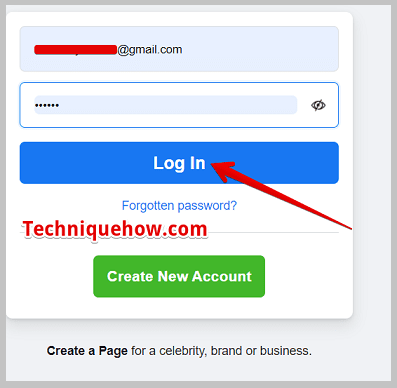
Крок 3: Затым на галоўнай старонцы вам трэба націснуць опцыю Сябры , каб патрапіць у раздзел Спіс сяброў .

Крок 4: Над імёнамі вашых сяброў вы зможаце ўбачыць опцыю Яшчэ . Націсніце на яго.
Крок 5: Адлюструецца два варыянты. Націсніце на опцыю Падпісацца.
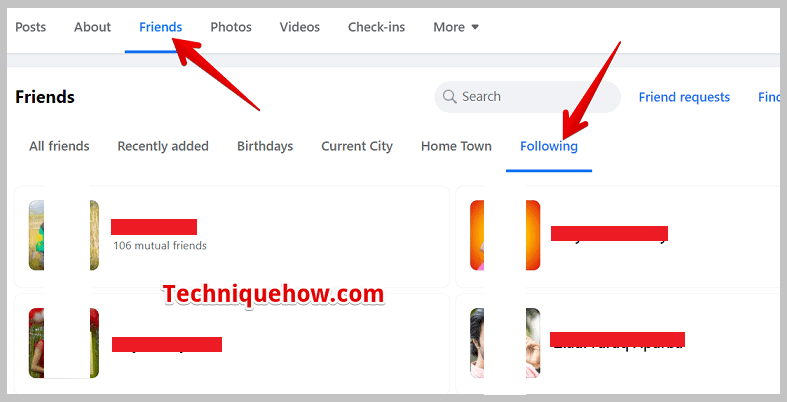
Вы адразу ўбачыце спіс старонак і профіляў, за якімі вы сочыце ў Facebook.
🔯 Выкарыстанне Android :
Вы можаце выкарыстоўваць ваш Android, каб убачыць спіс людзей, якіхвы сочыце на Facebook. Вам трэба выкарыстоўваць браўзер, каб перайсці на афіцыйны сайт www.facebook.com пасля ўключэння рэжыму працоўнага стала. Вы не можаце выкарыстоўваць мабільную версію (m.facebook.com), каб убачыць спіс падпісчыкаў.
Калі вы жадаеце бачыць спісы людзей, за якімі вы сочыце ў Facebook, вам трэба выкарыстоўваць Google Chrome або любы іншы браўзер, каб увайсці ў свой уліковы запіс Facebook з вэб-сайта Facebook пасля ўключэння рэжыму працоўнага стала.
Глядзі_таксама: Што гэта значыць, калі кнопка "Падпісацца" ў Instagram зялёнаяВы зможаце праглядаць тыя ж параметры, што і на працоўным стале. Адтуль вы зможаце ўбачыць спіс людзей, за якімі вы сочыце ў Facebook.
Крокі ніжэй дапамогуць вам зрабіць гэта лёгка:
Крок 1: На вашым мабільным тэлефоне адкрыйце любы браўзер і ўключыце рэжым сайта працоўнага стала, націснуўшы на опцыю з трыма кропкамі ў правай частцы экрана, а затым пазначыўшы поле Сайт працоўнага стала .
Крок 2: Перайдзіце на вэб-сайт: www.facebook.com .
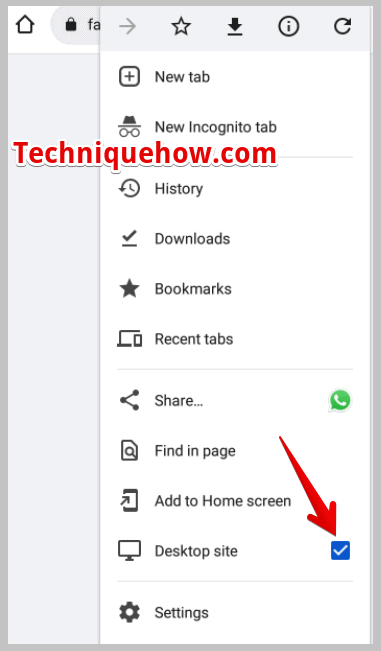
Крок 3: Калі вы перайшоўшы на старонку ўваходу, увайдзіце ў свой уліковы запіс.
Крок 4: На галоўнай старонцы вам трэба націснуць Сябры , каб адкрыць спіс сяброў.
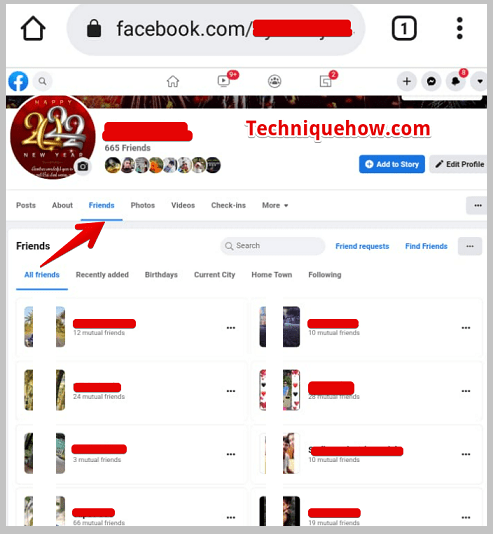
Крок 5: Затым націсніце на опцыю Яшчэ над спісам, а затым націсніце Падпісаныя , каб убачыць спіс людзей вы сочыце на Facebook.
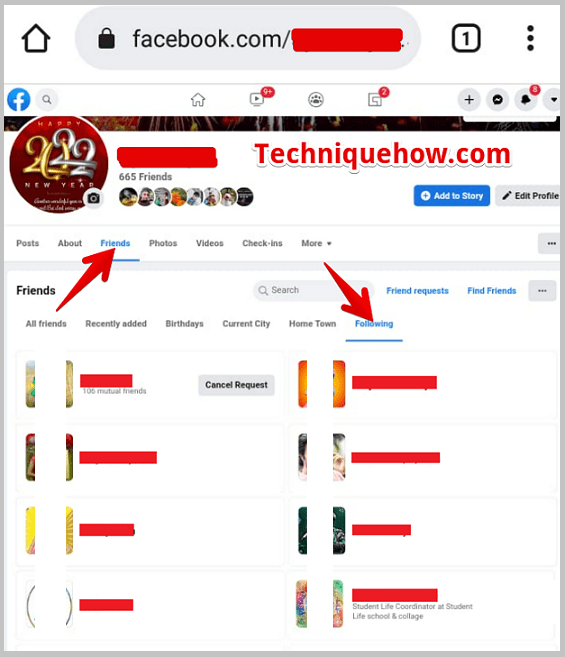
Як убачыць наступныя старонкі на Facebook:
Каб убачыць наступныя старонкі на Facebook, вы можаце зрабіць гэта зРаздзел "Аб Facebook".
🔴 Крокі, якія неабходна выканаць:
Крок 1: Адкрыйце праграму Facebook, увайдзіце ў свой уліковы запіс і перайдзіце на старонку вашага профілю.

Крок 2: Пракруціце ўніз і адкрыйце раздзел «Аб», і ўнізе гэтага раздзела вы ўбачыце раздзел «Падабаецца».
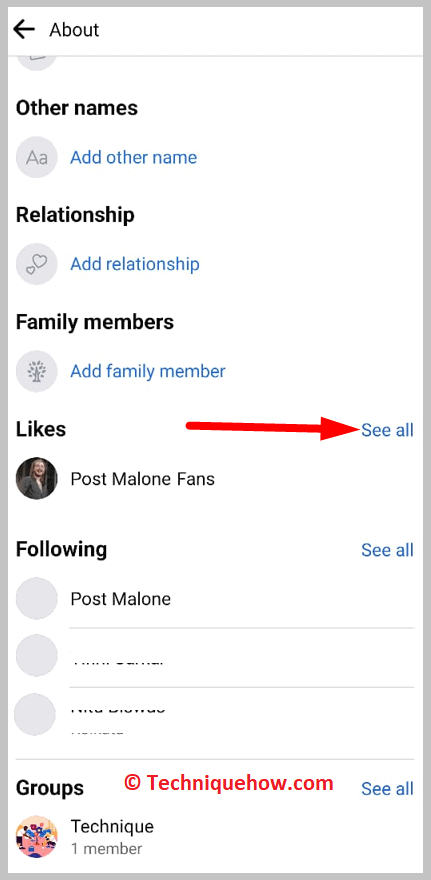
Крок 3: Пад гэтым вы можаце ўбачыць старонкі Facebook, якія вам падабаюцца, і, правяраючы профілі іншых, вы можаце ўбачыць, якія старонкі ім спадабаліся (калі яны не заблакіравалі свой профіль).

Наступны спіс Facebook не адлюстроўваецца – чаму:
Гэта могуць быць прычыны:
1. Профіль заблакіраваны або прычыны прыватнасці
Вы не зможаце ўбачыць спіс падпісчыкаў на Facebook, калі яго ўліковы запіс заблакіраваны.
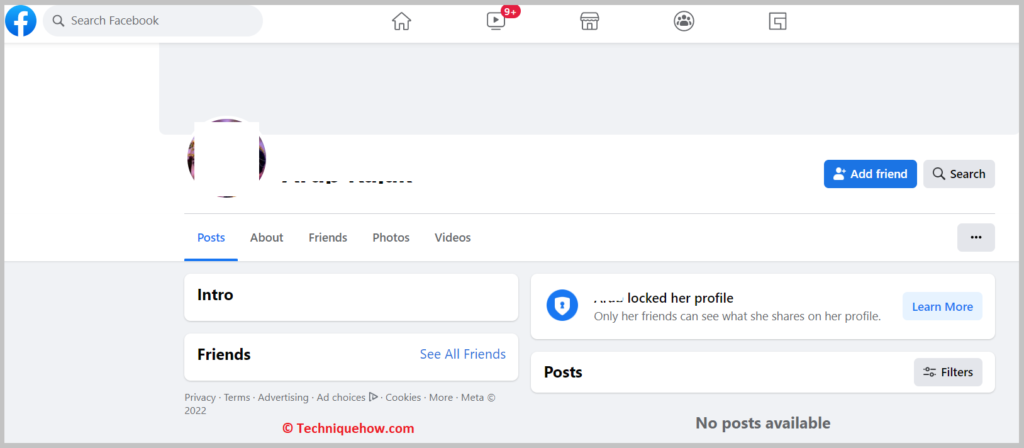
Калі вы не з'яўляецеся яго сябрам і не з'яўляецеся прыватным профілем гэтага чалавека, вы павінны быць яго сябрам на Facebook, каб бачыць яго старонкі, якія падпісаны.
2. Чалавек не сочыць ні за кім або ні за якімі старонкамі
Калі чалавек знаходзіцца ў вашым спісе сяброў і не заблакіраваў свой профіль, але вы бачыце, што ў наступным спісе нічога няма, значыць, гэты чалавек не сочыць за старонкамі Facebook.
Справаздачнасць уліковага запісу Facebook & Інструменты кіравання:
Вы можаце паспрабаваць гэтыя інструменты:
1. Кіраванне Facebook Hootsuite
⭐️ Асаблівасці Hootsuite:
◘ Выкарыстоўваючы Hootsuite, вы можаце адсочваць дзейнасць кагосьці ў профілі Facebook і правяраць, ці з'яўляюцца яны вашымі падпісчыкамі-прывідамі.
◘ Ён забяспечвае высокую дакладнасць звестак.з ранняй інфармацыяй у рэжыме рэальнага часу для кіравання, і вы можаце адсочваць іншыя падробленыя акаўнты ў сацыяльных сетках.
◘ Вы можаце запланаваць стварэнне новых паведамленняў у некалькіх сацыяльных акаўнтах адначасова.
🔗 Спасылка: //www.hootsuite.com/
🔴 Шляхі выканання:
Крок 1: Шукайце Hootsuite на ваш браўзер або перайдзіце на вэб-сайт Hootsuite па гэтай спасылцы.
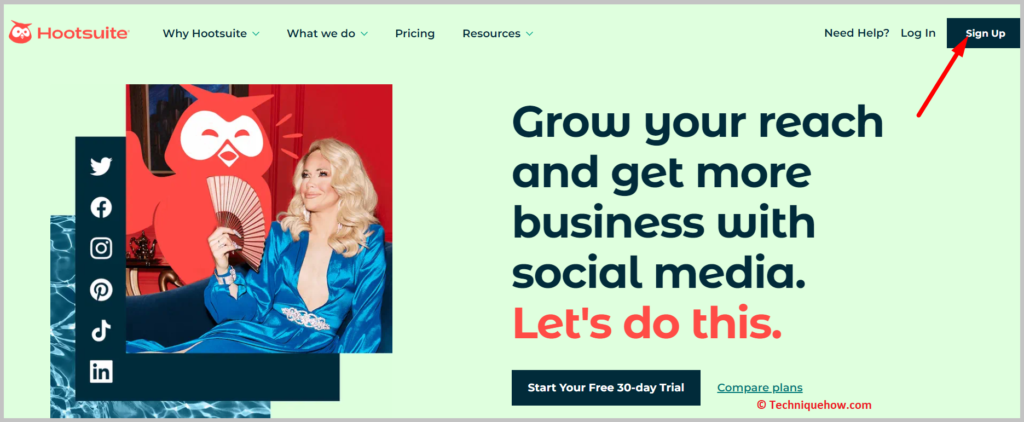
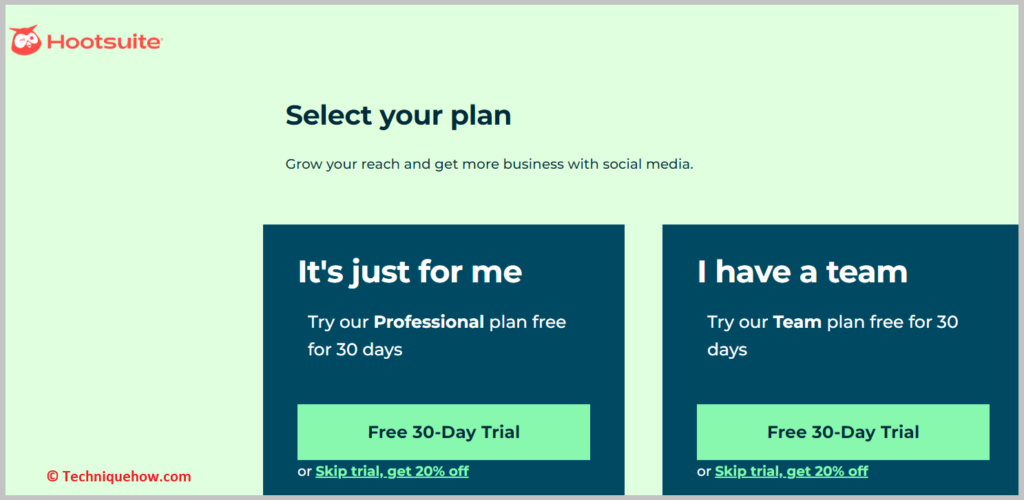
Крок 2: Адкрыйце яго, стварыце там бясплатны ўліковы запіс, купіце прыдатны план і знайдзіце профіль чалавека.
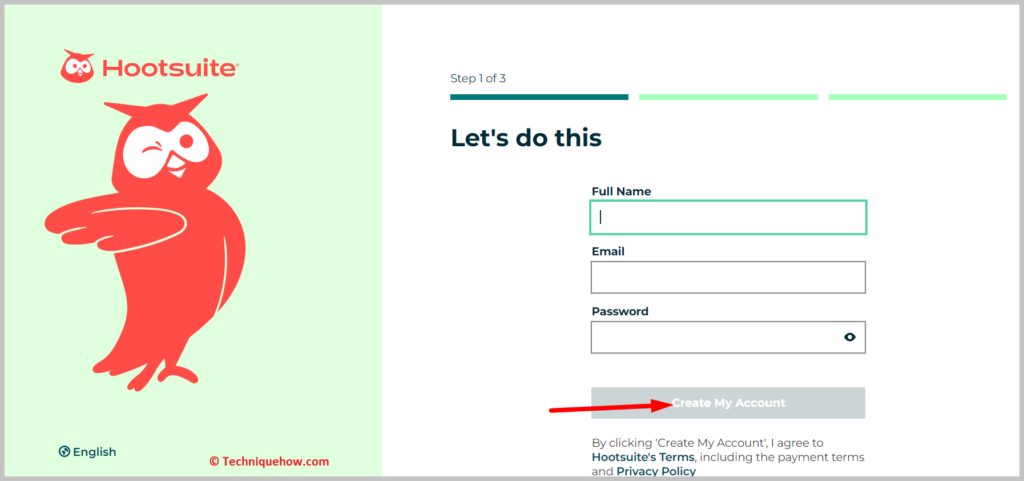
Крок 3: Цяпер перайдзіце ў раздзел аналітыкі для профілю Facebook вашага ўліковага запісу Hootsuite, кіруйце дзейнасцю вашага ўліковага запісу і, правяраючы яго мінулыя дзеянні, можа зрабіць падрабязную інфармацыю, у тым ліку падпісчыкаў, сяброў і ўзаемадзеянне з паведамленнямі.
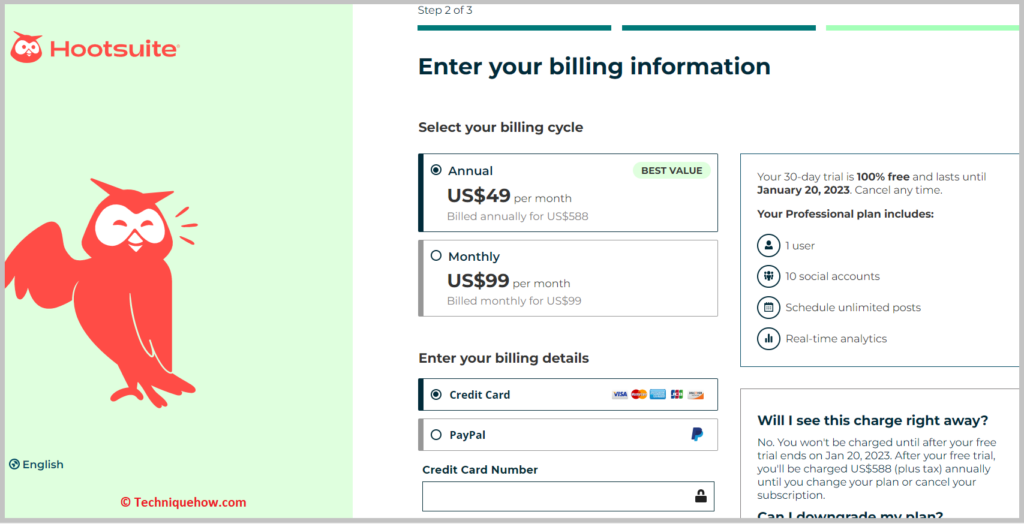
2. AgoraPulse Facebook Інструмент справаздачнасці
⭐️ Асаблівасці Agorapulse:
◘ Гэта просты інструмент для кіравання ўсімі вашымі ўваходнымі паведамленнямі ў сацыяльных сетках, каментарыямі і аглядамі.
◘ Вы можаце выявіць тэндэнцыі і ідэі для вашага брэнда і вызначыць кантэнт для вашых каналаў сацыяльных сетак.
◘ Ён дае магчымасці бачыць, якія публікацыі і размовы стымулююць продажы, патэнцыйных кліентаў і трафік, і стварае дакладную справаздачу.
🔗 Спасылка: //www.agorapulse.com/
🔴 Крокі для выканання:
Крок 1: Перайдзіце на сайт Agorapulse; калі вы карыстаецеся ноўтбукам або ПК, вы таксама можаце выкарыстоўваць прыкладанне Agorapulse.

Крок 2: Стварыцеуліковага запісу, і на экране браўзера націсніце на значок «+» у ніжняй частцы левай панэлі.

Крок 3: Цяпер дадайце сваю старонку ў Facebook, і вы можа кіраваць вашым уліковым запісам і бачыць дэталі справаздач, у тым ліку падпісчыкаў, сяброў і ўзаемадзеянне з публікацыямі.
3. Sendible
⭐️ Асаблівасці Sendible:
◘ Гэта просты інструмент і зручны інтэрфейс для аналізу платформ сацыяльных сетак.
◘ Вы атрымліваеце 14-дзённую бясплатную пробную версію для стварэння справаздачы з падрабязным апісаннем платформ сацыяльных сетак.
🔗 Спасылка: //www.sendible.com/
🔴 Крокі для выканання:
Крок 1: Адкрыйце афіцыйны вэб-сайт, выкарыстоўваючы гэтую спасылку, увядзіце свой адрас электроннай пошты і пачніце бясплатную пробную версію.
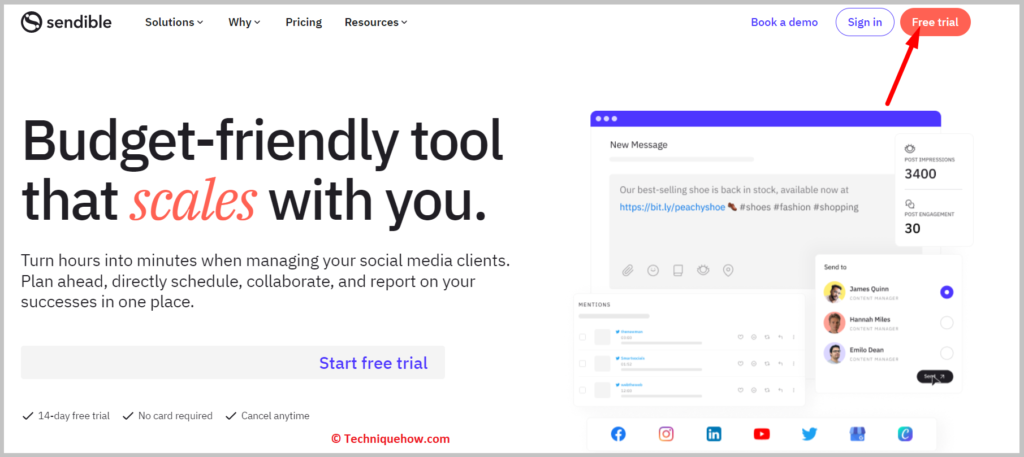
Крок 2: Стварыце ўліковы запіс, купіце падпіску і націсніце на значок Facebook знізу вашага экрана.
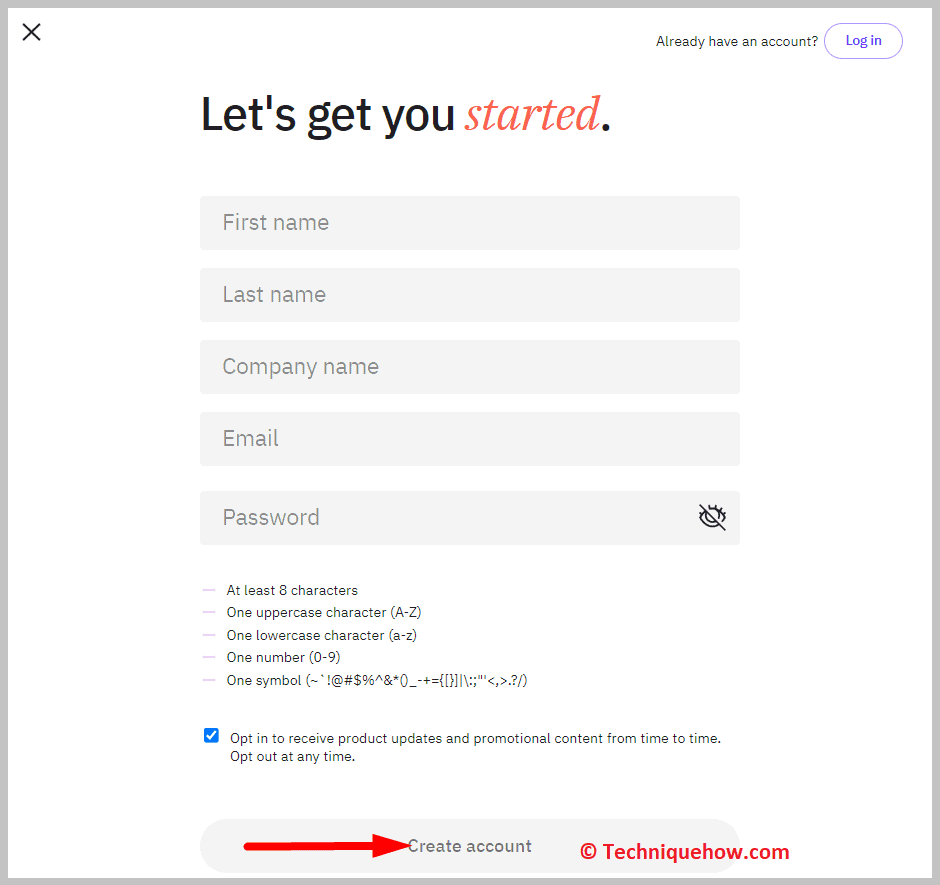
Цяпер кіруйце сваім уліковым запісам і спампуйце справаздачу, у тым ліку вашых падпісчыкаў, сяброў і паведамленні аб заручынах.
Як перашкодзіць людзям сачыць за вашым профілем у Facebook:
Два эфектыўныя спосабы, з дапамогай якіх вы можаце перашкодзіць людзям сачыць за вашым уліковым запісам Facebook:
1. З раздзела прыватнасці
Калі вы хочаце забараніць людзям сачыць за вамі на Facebook вы можаце скараціць колькасць людзей, якія не могуць сачыць за вамі, змяніўшы опцыю ў наладах прыватнасці. Вам трэба пераключыцца ў «Сябры», каб толькі вашы сябры маглі сачыць за ваміна Facebook.
Вы можаце забараніць невядомым карыстальнікам падпісвацца на ваш профіль Facebook. Facebook дазваляе карыстальнікам выбіраць аўдыторыю, якая можа сачыць за іх профілем. Ён прапануе вам два варыянты: публічны і сябры. Вы можаце абмежаваць колькасць людзей, якія сочаць за вамі ў Facebook, пераключыўшыся на "Сябры". Гэта дазволіць толькі карыстальнікам, якія знаходзяцца ў вашым спісе сяброў, сачыць за вашым профілем, а не нікому іншаму.
Крокі, каб абмежаваць доступ людзей да вашага акаўнта, прыведзены ніжэй:
Крок 1: Адкрыйце прыкладанне Facebook.
Крок 2: Націсніце кнопку з трыма гарызантальнымі лініямі, а затым пракруціце старонку ўніз, каб знайсці опцыю Настройкі і прыватнасць. Націсніце на яго.
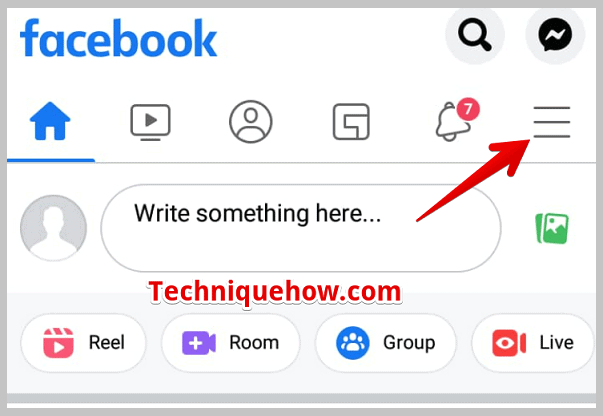
Крок 3: Затым націсніце на значок шасцярэнькі налад , і вы трапіце ў Старонка налад і прыватнасці.
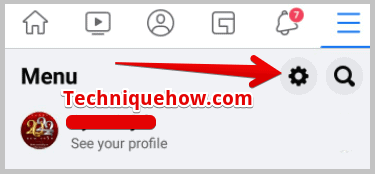
Крок 4: Пракруціце старонку ўніз, каб знайсці параметры Падпісчыкі і публічны кантэнт. Націсніце на яго.
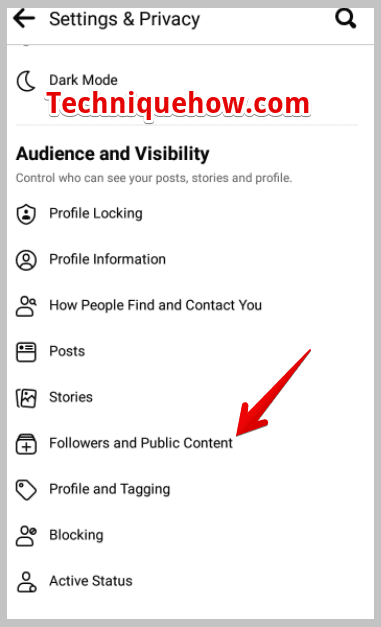
Крок 5: На наступнай старонцы вы знойдзеце першы раздзел Хто можа сачыць за мной. Вам трэба змяніць опцыю на Сябры з Публічна.
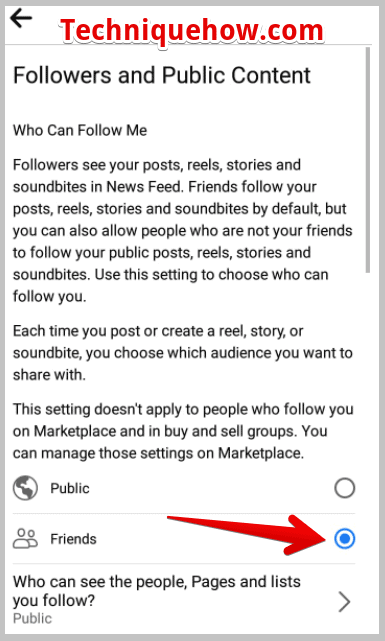
Цяпер толькі ўліковыя запісы, якія ёсць у вашым спісе сяброў на Facebook, змогуць сачыць за вамі і ні за кім іншым.
2. Адпісацца ад людзей
Вы можаце забараніць людзям падпісвацца на ваш профіль у Facebook, адпісаўшыся ад іх. Калі вы адпісваецеся ад сябра, гэтыя ўліковыя запісы будуць аўтаматычна адпісваццавы.
Facebook мае налады па змаўчанні, каб сачыць адзін за адным пры даданні ў сябры. Вы можаце забараніць людзям сачыць за вашым уліковым запісам Facebook, перастаўшы сачыць за іх уліковымі запісамі ў раздзеле "Сябры" Facebook.
Калі вы скасоўваеце сачыць за ўліковым запісам, ён аўтаматычна скасуе сачыць за вашым профілем.
Калі вы хочаце, каб людзі не падпісваліся на ваш уліковы запіс, вы можаце проста пачаць адпісвацца ад людзей, за якімі вы зараз сочыце ў Facebook.
Ніжэй апісаны крокі, каб адпісацца ад людзей з раздзела "Сябры":
Крок 1: Адкрыйце прыкладанне Facebook.
Крок 2: Далей націсніце опцыю ў выглядзе трох гарызантальных ліній. На наступнай старонцы націсніце імя вашага профілю, каб перайсці на старонку вашага профілю.
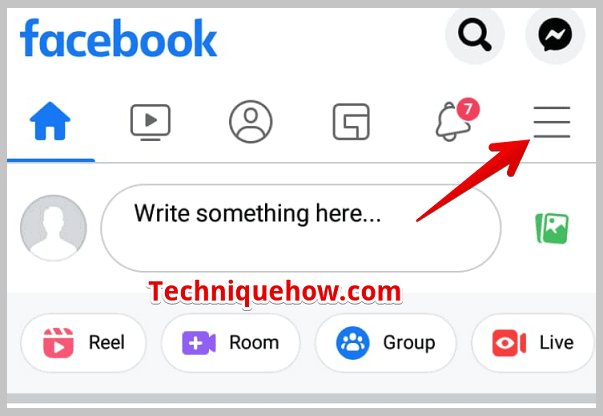
Крок 3: Пракруціце ўніз, каб знайсці опцыю Праглядзець усіх сяброў.
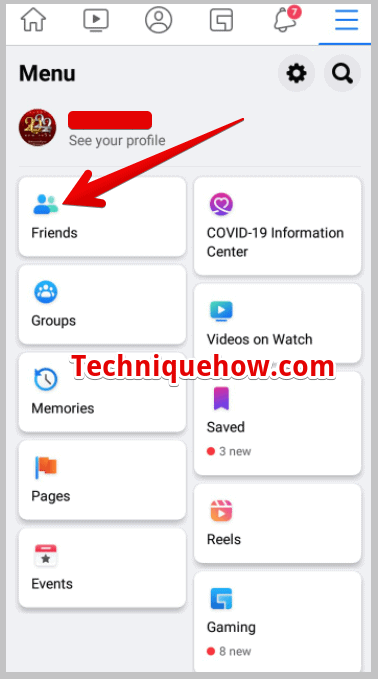
Крок 4: Ён пакажа вам бягучы спіс вашых сяброў у Facebook.
Крок 5: Далей кожнае з імёнаў, вы ўбачыце опцыю ў выглядзе трох кропак, размешчаных гарызантальна.

Крок 6: Націсніце на яе, і з'явіцца падказка вы з некалькімі варыянтамі. Націсніце на опцыю Unfollow_Name у гэтым профілі .

Пасля таго, як вы перастанеце падпісвацца на профіль любога вашага сябра ў Facebook, уліковы запіс аўтаматычна перастане падпісвацца і на вас.
Часта задаюць пытанні:
1. Як адключыць падпісчыкаў на Facebook?
Калі вы хочаце адключыць падпіскуна Facebook, вы можаце проста сачыць за людзьмі ці можаце схаваць спіс у наладах.
2. Калі вы сочыце за старонкай у Facebook, ці могуць яны бачыць ваш профіль?
Калі вы сочыце за старонкай, якая будзе бачная ў вашым профілі. Такім чынам, калі сябар шпіёніць за вашым профілем, гэта паказваецца там.
